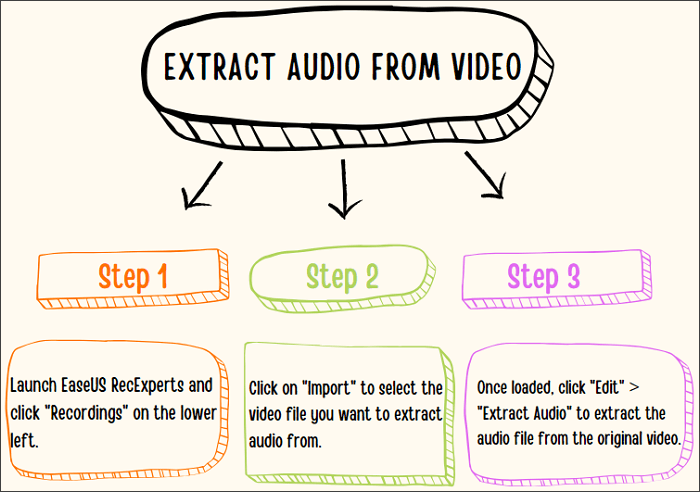- حول
- اكتشف EaseUS
- التقييمات والجوائز
- اتفاقية الترخيص
- سياسة الخصوصية
- خصم طلابي
Page Table of Contents
بغض النظر عن العمر، يلعب العديد من الأشخاص لعبة Minecraft الشهيرة في جميع أنحاء العالم. تم تطوير لعبة البقاء على قيد الحياة متعددة اللاعبين هذه بواسطة Mojang و4J Studios، وتم توفيرها في عام 2011. وحتى هذه اللحظة، استمرت في منح لاعبيها الفرح والمتعة. إن الجمع بين منصة مذهلة وقصة البقاء على قيد الحياة يميز هذه اللعبة عن غيرها.
بالإضافة إلى ذلك، يعد هذا أحد الأسباب التي تجعل العديد من اللاعبين يبحثون عن مسجل شاشة للعبة Minecraft لمشاركة نجاحاتهم في اللعبة ولإرشاد اللاعبين الآخرين الجدد في اللعبة. لهذا السبب قدمنا لك أفضل 7 مسجلات شاشة للعبة Minecraft. استكشف كل التفاصيل أدناه.
ما هو أفضل مسجل شاشة ماين كرافت ؟ فيما يلي قائمة بأفضل سبعة مسجلات شاشة في لعبة Minecraft؛ يمكنك اختيار أي منها حسب احتياجاتك. دعونا ننظر!
| مسجل الشاشة لماين كرافت | الايجابيات |
|---|---|
| 1. EASEUS RecExperts | قم بتعيين وقت لبدء تسجيل الشاشة تلقائيًا... اعرف المزيد |
| 2. موفافي | واجهة مستخدم سهلة ومسار أكثر مباشرة... اعرف المزيد |
| 3. كامتاسيا | موارد تعليمية ودعم ممتازة عبر الإنترنت... اعرف المزيد |
| ... | ... |
1. EASEUS RecExperts
يتيح مسجل شاشة Mac وWindows المسمى EaseUS RecExperts للمستخدمين تسجيل شاشة كاملة أو جزء معين منها، بالإضافة إلى صوت الراوي أو ضوضاء النظام، وتحسين الجودة الإجمالية لكل مقطع. بالإضافة إلى ذلك، يمكن استخدام النظام على جهاز كمبيوتر لإنتاج أفلام مصقولة.
على سبيل المثال، يدعم EaseUS RecExperts تسجيل الفيديو بالكاميرا، مما يتيح للمستخدمين تسجيل الأفلام داخل كاميرا الويب أو كتراكب، مما يتيح مستويات أكثر عمقًا من المشاركة. بالإضافة إلى ذلك، فهو يسمح لك بتسجيل ملء الشاشة على نظام التشغيل Windows 10 ، أو منطقة معينة، أو حتى نافذة مقفلة.
الخصائص الرئيسية:
- التقاط شاشة كمبيوتر مرنة مع إعدادات فردية
- اضبط وقتًا لبدء تسجيل الشاشة تلقائيًا
- باستخدام التحرير المتقدم، يمكنك تقصير مقاطع الفيديو وإضافة علامات مائية وما إلى ذلك.
- تعزيز الصوت والقضاء على الضوضاء في الخلفية
- ضغط الفيديو دون التضحية بجودة الفيديو
انقر فوق الزر هنا لتنزيل مسجل Minecraft هذا واتبع البرنامج التعليمي لبدء التسجيل الآن!
الخطوة 1. قم بتشغيل طريقة اللعب التي تريد تسجيلها. بعد ذلك، افتح EaseUS RecExperts وانقر على زر "Game" الموجود على اليسار.

الخطوة 2. انقر على خيار "تحديد لعبة" لاختيار نافذة اللعبة أو عملية اللعبة. وبعد ذلك، يمكنك تمكين تسجيل الصوت وكاميرا الويب إذا لزم الأمر. عند الانتهاء من كل شيء، انقر فوق زر REC الكبير لبدء تسجيل اللعب.

الخطوة 3. سيظهر شريط أدوات عائم، ويمكنك إيقاف التسجيل مؤقتًا أو إيقافه. بالإضافة إلى ذلك، تمكنك أيقونة الكاميرا من التقاط لقطة للشاشة، وتتيح لك أيقونة المؤقت إيقاف التسجيل تلقائيًا.

الخطوة 4. بعد حفظ فيديو اللعب المسجل، سينبثق مشغل الوسائط. فهو يوفر لك أداة مدمجة لقص التسجيل واستخراج الصوت من الفيديو وإضافة جزء افتتاحي ونهاية. يمكنك العثور على الأداة في أسفل المشغل.

2. موفافي
فهو يسمح لك بتسجيل كل ما يحدث على شاشتك، أو تغيير الحسابات باستخدام مصحح الفيديو القوي، أو حفظ المستندات في أي مؤسسة، أو إرسالها إلى هاتفك، أو نقلها عبر الإنترنت - كل ذلك من برنامج واحد، Movavi Screen Recorder Studio 10!
يعد هذا واحدًا من أفضل مسجلات الألعاب ويوفر عددًا كبيرًا من ميزات تحرير الفيديو حتى تتمكن من تغيير فيديو اللعبة الذي تم التقاطه، على سبيل المثال، تحويل مقطع فيديو إلى ملف GIF، وتقطيع التسجيلات وقصها والانضمام إليها، وإضافة عناوين وتحسينات متحركة ، وأكثر بكثير. برنامج Movavi Screen Recorder 11 سهل الاستخدام كالعادة.

الايجابيات:
- واجهة مستخدم سهلة والطريق الأكثر مباشرة
- تسجيل الصوت والفيديو في وقت واحد
- شاهد تسجيلات الشاشة ومقاطع الفيديو عبر الإنترنت ومحادثات الفيديو وكاميرات الويب
سلبيات:
- الثمن بعض الشيء من حيث الميزات المتاحة
- في النسخة الأولية المجانية، هناك عناصر مقيدة
3. كامتاسيا
باستخدام برنامج تسجيل الشاشة أو البرنامج الإضافي للتسجيل المباشر، الذي يُستخدم عادةً مع برنامج PowerPoint، يمكنك إنشاء فيديو تعليمي يتضمن تسجيل الشاشة والعروض التقديمية باستخدام Camtasia، أحد منتجات TechSmith. برنامج تحرير الفيديو سهل الاستخدام للمبتدئين مع إعداد سهل وواجهة مستخدم هو Camtasia.
يتمتع Camtasia بأفضل إمكانيات تسجيل الشاشة، ويتفوق بسهولة على المنافسين. ومع ذلك، فإن تأثيرات المؤشر استثنائية. تتيح الاختبارات التفاعلية في Camtasia للمستخدمين فرصة تقديم تعليقات ثاقبة. يمكن الوصول إليه على Android وiOS ويحتوي على مكتبة كبيرة.
Camtasia هو برنامج تحرير فيديو فعال يعمل مع تنسيقات الوسائط المختلفة.
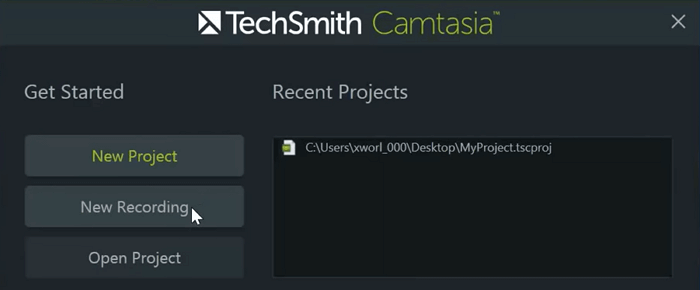
الايجابيات:
- موارد تعليمية ودعم ممتازة عبر الإنترنت
- سهلة الاستخدام ولكنها قوية بما يكفي لغرض معين
- إنتاج فيديو أسرع
سلبيات:
- بالمقارنة مع الأدوات المماثلة، فإن سعر ترخيصها أعلى قليلاً
- عدم وجود أدوات متطورة لمزج الصوت وتصنيف الألوان
4. بانديكام
قامت شركة Bandicam بإنشاء مسجل الشاشة الشهير وأفضل مسجل ألعاب Bandicam، والذي يتميز بأداة مساعدة لالتقاط الشاشة وتسجيلها يمكنها التقاط لقطات شاشة أو تسجيل تغييرات الشاشة.
إذا كنت تقوم بإنشاء مقطع فيديو لألعاب Minecraft مع اللاعبين، فإن قدرة Bandicam على تسجيل كل من كاميرا الويب والشاشة في نفس الوقت تعد مثالية. تتيح لك ميزة "HDMI" الخاصة بشركة Bandicam أيضًا تسجيل طريقة لعب Minecraft عند تشغيلها على وحدة التحكم.
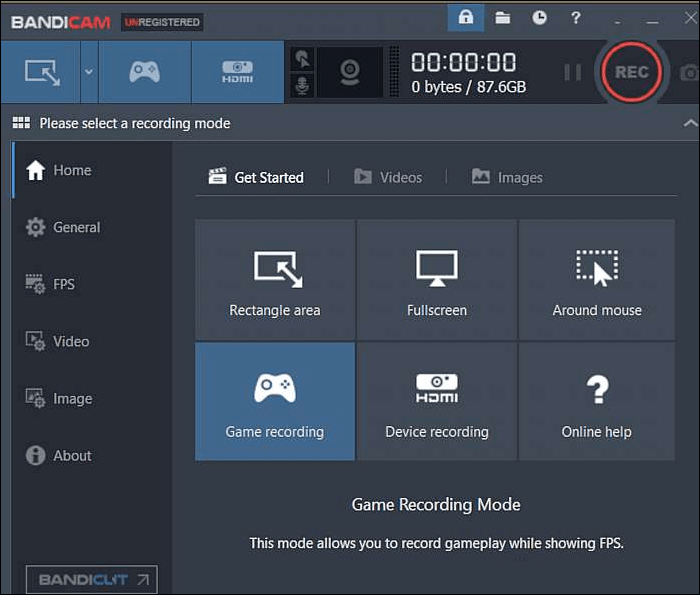
الايجابيات:
- حجم شاشة الالتقاط بحرية
- إمكانية تصدير تسجيلات لعبة Minecraft كملفات MP4 وAVI
سلبيات:
- لا يمكن الوصول إليه على جهاز Mac
- يقبل فقط تنسيقات ملفات MP4 وAVI
5. ستوديو أو بي إس
إنها تقنية مفتوحة المصدر وتدعم منصات متعددة، مما يميزها عن جميع الخيارات الأخرى. يتيح لك البرنامج اختيار تطبيقات سطح المكتب ومصادر الصوت التي تريد استخدامها أثناء تقدم الجلسة. كما يسمح لك أيضًا بإنشاء مقاطع فيديو ذات طبقات لاستخدام كاميرا الويب لأغراض أخرى.
بمساعدة obs studio، من الممكن التقاط الشاشة بأكملها أو تسجيل تطبيق معين، بالإضافة إلى تشغيل كاميرا الويب والميكروفون. يدعم هذا البرنامج مصادر صوتية متعددة ويسمح للمستخدمين بمشاركة تطبيق سطح المكتب أثناء البث. يمكن إنشاء مقاطع فيديو ذات طبقات باستخدام كاميرا الويب وObs Studio.

الايجابيات:
- إمكانية الوصول إلى البث المباشر لمواقع مثل YouTube وMixer وDailyMotion وTwitch
- الوصول إلى مفتاح التشغيل السريع الذي يعمل بلمسة واحدة من أجل تفاعلات وحركات أسرع داخل اللعبة
سلبيات:
- لا يوجد محرر فيديو مدمج، لذا يجب علينا استخدام برنامج آخر لتحرير الفيديو المسجل
- عند التسجيل، لا يمكنك إيقاف الفيديو مؤقتًا، مما يجعل من الصعب التوقف للحظة واستئنافه
6. Screencast-O-Matic
يعد Screencast-O-Matic خيارًا رائعًا إذا كنت تبحث عن مسجل شاشة مجاني عبر الإنترنت ومتوافق مع جميع الأجهزة وأنظمة التشغيل. وهو يعمل بشكل جيد على جميع أنظمة التشغيل، من Windows وMac إلى Android وiOS إلى أجهزة Chromebook.
من الممكن رسم الأشكال والرسومات في الوقت الفعلي أثناء التسجيل. يمكنك تحرير مقاطع الفيديو الخاصة بك على Screencast-O-Matic عن طريق إضافة الصور وتغيير السرعة وإضافة التحولات واقتصاص الفيديو وإدراج المقاطع. أفضل مسجل شاشة موجود حاليًا في السوق.
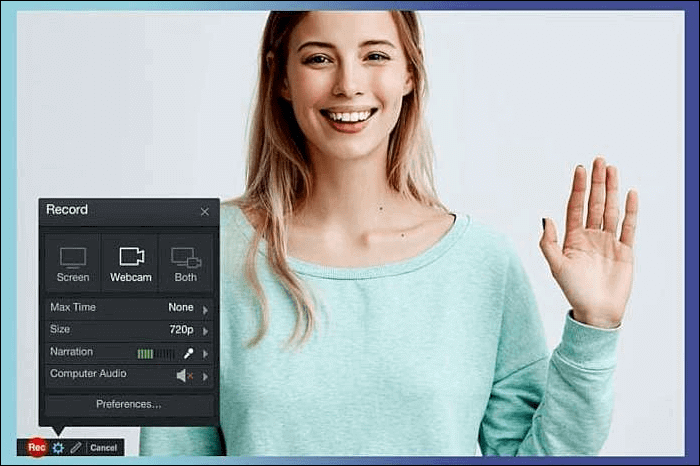
الايجابيات:
- تتيح لك النسخة المجانية إنشاء ما يصل إلى 15 دقيقة من التسجيلات
- خيارات نشر محدودة للنسخة المجانية
- التقاط الفيديو من كاميرا الويب والشاشة
سلبيات:
- تظهر العلامة المائية على مقاطع الفيديو التي تم إنشاؤها باستخدام الإصدار المجاني
- يلزم وجود نظام التشغيل Windows Vista أو إصدار أحدث لتسجيل الصوت بالكمبيوتر
7. كام ستوديو
CamStudio هو مسجل فيديو Minecraft بسيط وبسيط ولكنه فعال. إنه مثالي لتسجيل الألعاب لأنه يمكن أن يتضمن أيضًا نافذة كاميرا ويب في التسجيل. يتميز Camstudio بتقنية "صورة داخل صورة".
يقوم بمزامنة نافذة كاميرا الويب الخاصة بك مع تسجيل لعبة Minecraft دون أي تأخير. بالإضافة إلى ذلك، يمكنه ضغط حجم الملف تلقائيًا وتحسينه حتى تتمكن من توفير مساحة التخزين. وهذا ممكن بفضل الوظيفة التي يمكنها تخصيص جودة الفيديو للتسجيل.
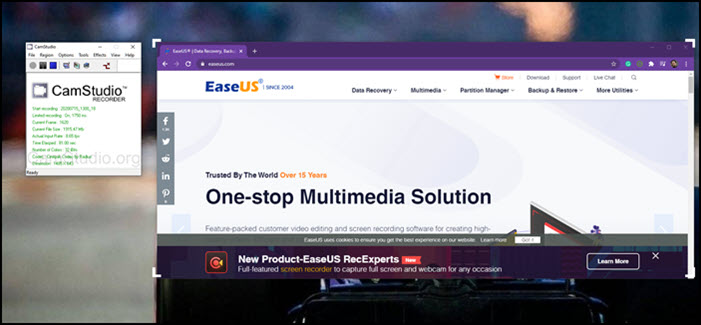
الايجابيات:
- CamStudio مجاني ومفتوح المصدر
- الواجهة واضحة ويمكن للمستخدمين العثور على ما يريدون بسرعة
- لن يضيف علامة مائية أو يحد من وقت التسجيل
سلبيات:
- يمكنه فقط تسجيل الشاشات بتنسيق AVI أو SWF
- حجم الملف الناتج هائل، ويستغرق تحميله وقتًا
الأسئلة الشائعة حول مسجل الشاشة في لعبة Minecraft
هل لا تزال هناك أي شكوك متبقية؟ دعونا نتحقق من بعض الأسئلة الشائعة لمسح المزيد من الاستفسارات.
1. هل يوجد مسجل شاشة في لعبة Minecraft؟
انقر بزر الماوس الأيمن فوق زر Game Capturing (التقاط اللعبة) في شريط مهام VSDC وحدد اللعبة. بعد ذلك، افتح نافذة Minecraft واضغط على مفتاح التشغيل السريع لبدء التسجيل، عادةً Ctrl+F5. اضغط على مفتاح التشغيل السريع إيقاف التسجيل، Ctrl+F8، بمجرد الانتهاء من تسجيل الفيديو.
2. ما الذي يستخدمه مستخدمو YouTube لتسجيل لعبة Minecraft؟
يستخدم مستخدمي YouTube في Minecraft EaseUS RecExperts لأنه يوفر ميزات فريدة وخدمة عالية الجودة للمستخدمين. علاوة على ذلك، فإن واجهته سهلة الاستخدام هي ما يرضي معظم المستخدمين.
3. هل يوجد برنامج مجاني لتسجيل الشاشة للعبة Minecraft؟
Gecata هو مسجل شاشة قوي وسهل الاستخدام ومجاني لـ Minecraft. إن الحصول على تعليق البرنامج وتسجيل صوتك وكاميرا الويب أثناء لعب Minecraft سوف يستهلك بعض الوقت. على جهاز الكمبيوتر، أصبح تسجيل اللعب أسهل من أي وقت مضى.
خاتمة
نظرًا لطريقة لعبها الرائعة، قد تكون لعبة Minecraft واحدة من أكثر الألعاب شعبية، ويستمتع العديد من اللاعبين الشباب بلعبها لفترات طويلة. في الواقع، يبث المزيد والمزيد من مشغلي الألعاب ألعابهم، وهذا سبب آخر لوجود المزيد والمزيد من البرامج التعليمية المتوفرة في لعبة Minecraft.
من بين الأدوات المذكورة أعلاه، نوصي باستخدام EaseUS RecExperts. إنها واحدة من مسجلات الشاشة الأكثر استخدامًا والموثوقة لـ Minecraft على مستوى العالم لتسجيل اللعب ومشاركة Minecraft مع لاعبين آخرين.